En avril 2020, Google a décidé de mettre à disposition des annonceurs, un référencement gratuit de leurs produits dans l’onglet Shopping. Pour la plupart des marques ayant déjà une présence sur Google Shopping, peu ont vu un véritable impact sur leur chiffre d’affaires, la plupart d’entre eux étant incapable d’identifier ce trafic dans leur outil d’analyse.
Aucun de mes clients d’ailleurs n’avaient mis en place un système de suivi pour mesurer le trafic et le revenue provenant ce listing. Parce que cette demande est récurrente, nous allons voir dans cet article comment suivre les données de Fiches Gratuites.
Google Free Listing ?
Avant de commencer, il est bon de rappeler ce que sont les Annonces de Produits Gratuites et comment on peut en bénéficier.
Comment bénéficier des Fiches Gratuites ?
Pour les marques qui font de la publicité Shopping, leurs produits sont par défaut éligibles au Free Listing. On le voit dans Google Merchant Center sous Produits > Tous les Produits.
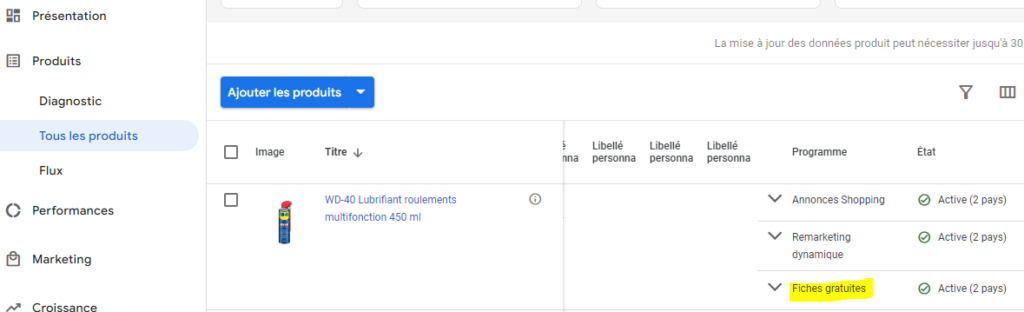
Les Fiches Gratuites sont également disponibles pour les marques qui n’ont pas de campagne Shopping. Il leur suffit tout simplement de créer un compte Google Merchant Center et de télécharger leur flux de produits.
Où apparaissent les résultats de recherche ?
Les résultats apparaissent dans l’onglet Shopping de Google sous les annonces payantes (cf. la deuxième rangée de produits dans la capture d’écran).
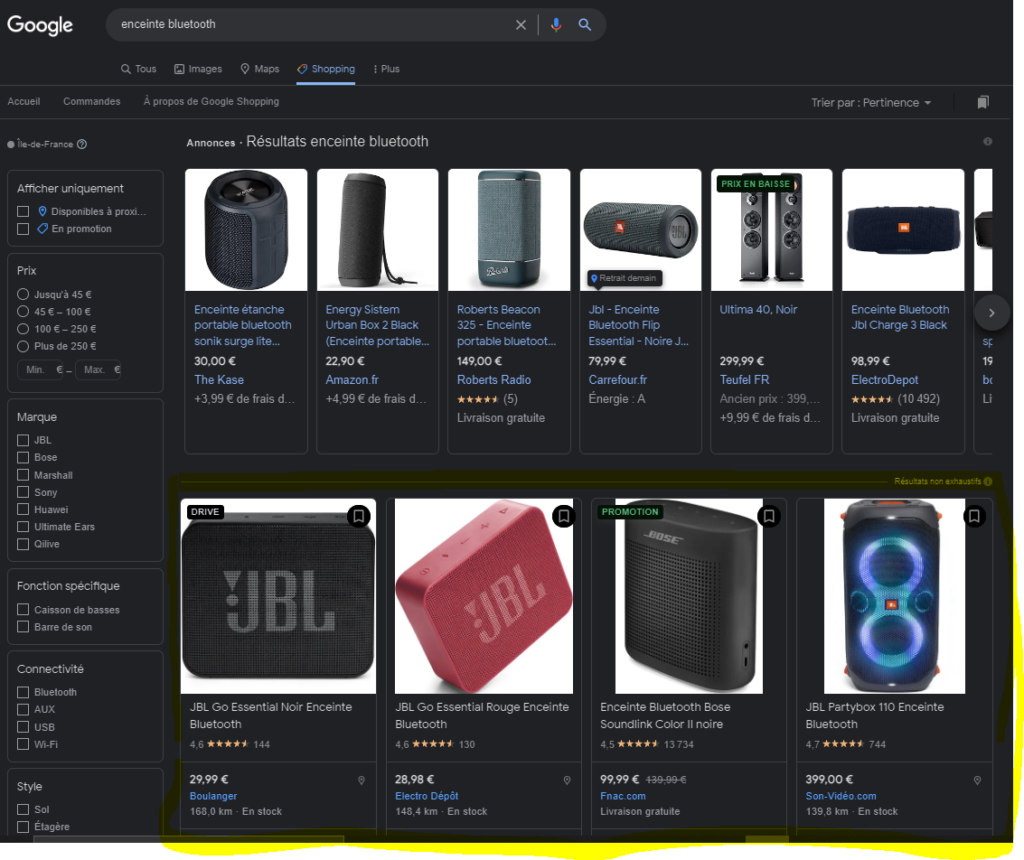
Il est donc possible d’obtenir une belle visibilité pour ses produits. Cependant, est-ce vraiment efficace ? Pour le savoir, il faut monitorer ces clics.
Comment mesurer les performances des Fiches Gratuites ?
Dans Google Analytics, les performances de Free Listing vont par défaut dans google/organic (les résultats naturels). Cela semble logique car la source provient de Google et l’annonceur ne paie pas lorsque l’utilisateur clique sur son lien. Comment faire alors pour dissocier ce qui relève de la recherche organique versus le « shopping organique ».
Il existe deux méthodes possibles. La première étant plus facile à mettre en place.
Le tracking via l’auto-tagging
Activation de l’auto-tagging
C’est une option qui n’existait pas au lancement des Fiches Produits. Cependant, depuis Février 2022, Google a ajouté la possibilité de rajouter automatiquement un paramètre dans les urls des fiches produits. Pour cela, il faut se rendre dans Merchant Center et cliquer sur la clé à molette en haut à droite puis Paramètres des conversions.

Il suffit ensuite d’activer le taggage automatique.

Suivi dans Google Analytics
Maintenant que l’auto-tagging est activé, les données vont remonter dans les prochaines 24h dans Google Analytics. Google va rajouter le paramètre srsltid à chaque fois qu’il y aura un clic sur une fiche produit. Pour voir le revenu généré, il suffit de se rendre dans le rapport Page de destination et de filtrer celui-ci avec srsltid
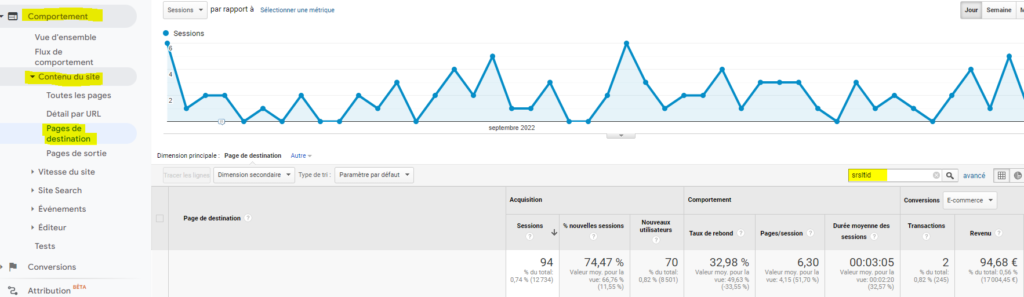
Si vous êtes amené à suivre régulièrement cette data, je vous conseille de le mettre dans un tableau de bord type Looker Studio.
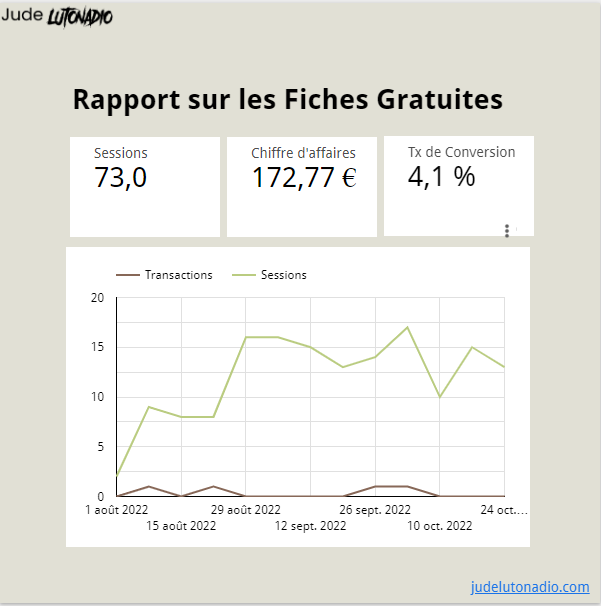
Le tracking via le taggage manuel
L’idée ici est de rajouter les paramètres url de votre choix via Merchant Center (ou votre gestionnaire de flux). En amont, préparez donc le taggage que vous souhaitez donner à votre trafic Fiches Gratuites.
Je prends pour exemple les paramètres suivants : ?utm_source=Google&utm_medium=Fiches-Gratuites&utm_campaign=Shopping
(remplacez les variables en gras par vos valeurs)
Configuration dans Merchant Center
Ensuite, rendez-vous dans Merchant Center > Présentation > Produits > Flux > Sélectionnez votre flux principal

Sélectionnez ensuite Règles de flux > Cliquez sur le + > Recherchez « lien » et cliquez sur Lien pour créer une nouvelle règle.
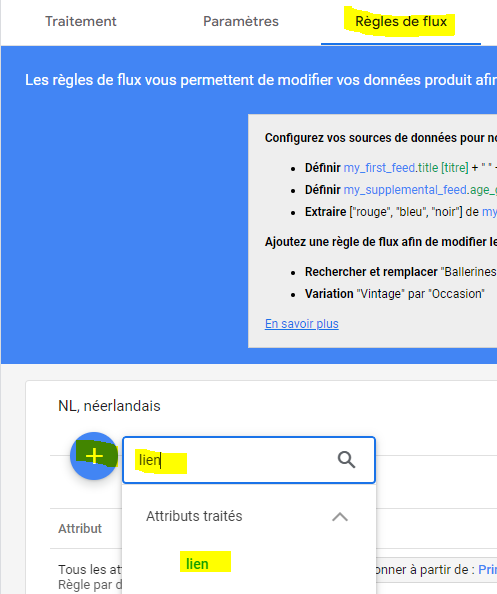
La dernière étape consiste à utiliser l’option « Définir Sur ». Sélectionnez l’attribut lien puis coller ensuite les paramètres url que vous avez défini en amont.

En haut à droite, vous pourrez voir si la règle est bien prise en compte. Si c’est le cas, le lien produit apparaitra avec le paramètre url. Il ne vous reste plus qu’à cliquer sur Enregistrer le brouillon.

Dans la fenêtre suivante, pensez à cliquer sur Appliquer pour que votre règle de flux soit désormais pris en compte.
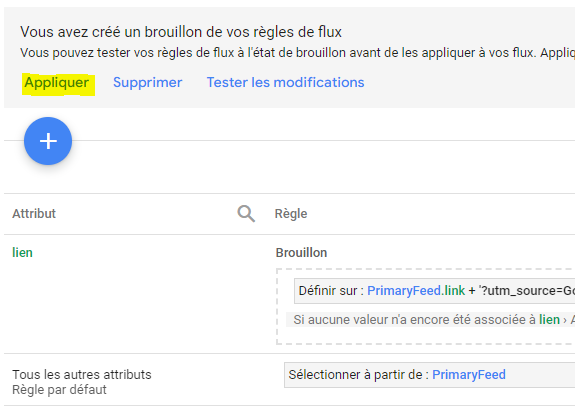
Suivi dans Google Analytics
Désormais deux scénarios possibles :
- si un internaute clique sur une annonce Shopping « classique », Google va effacer le paramètre url que vous avez créé et attribuer le clic à Google Shopping (c’est le comportement de base)
- si l’internaute clique sur un lien Fiches Gratuites alors le trafic et le revenu sera comptabilisé sous Fiches Gratuites (et non plus Organic).
Vous pourrez retrouver vos données dans Google Analytics sous le rapport d’Acquisition > Tout le trafic > Source/Support
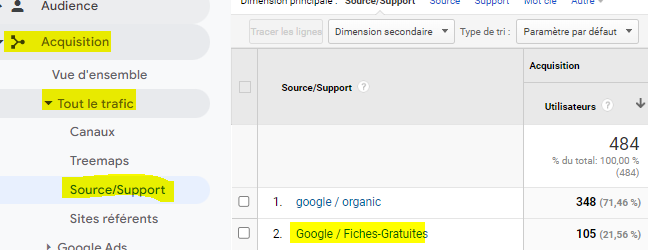
Cette deuxième méthode est la plus « propre » selon moi car elle ne pollue pas le rapport des pages de destination et elle replace les Fiches Gratuites au niveau des autres canaux d’acquisition.
